Sdb beállítása grafikus kártyák
A telepítés után az openSUSE automatikus beállítását X lehetett képes megfelelően meghatározni a megfelelő grafikai beállításokat. Általában egy újraindítás után, vagy azt eredményezi, hogy egy fekete képernyő, vagy a rossz felbontás, megjelenik a monitort.
Ez az útmutató a jelenlegi és támogatott változatát OpenSUSE akár változat 11.4.
Általában, az ok - nem megfelelően konfigurált grafikus rendszer. Ennek oka a helytelen konfiguráció a grafikus rendszer eltérőek lehetnek verziójától függően az openSUSE.
Ez a rész néhány útmutatást rendezni a problémákat a grafika. Javasoljuk, hogy mindenki, hogy meghatározzák a openSUSE verzió és olvastam néhány hatékony módszerek grafikus elmélet, mielőtt megoldani ezeket a problémákat.
Határozzuk meg a változat openSUSE
Fontos tudni, hogy melyik változat openSUSE használ. Legyen egyszerű. Vagy olvassa el a „Információk az operációs rendszer” vonal „rendszer” megnyitásával „Sajátgép” gombra kattintva az ikonra az asztalon, vagy inkább egyszerűen nyiss egy terminált és írd be:
Az openSUSE verzió, amit tudnod kell kiválasztani a legjobb megoldást a problémára.
Elmélet és gyakorlat beállítások grafikus kártyák az openSUSE
Javasoljuk, hogy olvassa el a részleteket és figyelni, hogy a részén grafikus kártyákat gyártó (a szabály ATI, NVIDIA, Intel és VIA), mielőtt visszatér erre az oldalra, hogy visszaállítsa és testre grafikus rendszer.
Miután azonosították
- verziójának openSUSE
- a grafikus kártya és
- A grafikus illesztőprogram [működik, vagy nem működik]
kérjük, folytassa a következő lépéseket az útmutató.
Tapasztalt Linux felhasználók meg kell jegyezni, hogy sok esetben a /etc/X11/xorg.conf állományban nincs szükség openSUSE verzió 11,2-11,4.
Verzió: 11.3 / 11.4 Kezdve az openSUSE 11.3, az egykori mester a grafikai beállítások „sax2” már nem szerepel az openSUSE, így ez a rész különböző javaslatokat, hogyan kell visszaállítani a grafika az openSUSE 11.3 / 11.4, ha probléma van a grafikus beállításokat. openSUSE 11.2 felhasználók, illetve a korábbi verziók, kérjük, olvassa el a szakaszt SaX2. mi alatt van.
Az első dolog, hogy megpróbálja (nomodeset)
- Az első dolog, hogy megpróbálja -, hogy indul a boot kódot a grub: nomodeset. Amint azt a kibocsátási megjegyzések openSUSE 11.3; azaz a „Boot Options” grub típusa:
Az új felhasználók, hogy elmagyarázza, jobb, kérjük, vegye figyelembe, hogy adja meg az indító kódot a legelső openSUSE menü látsz, amikor bekapcsolja a számítógépet. Amint kezd belépni, akkor láthatjuk, hogy a levelek nomodeset "jelenik meg a menüsorban a„Indító paraméterek”.
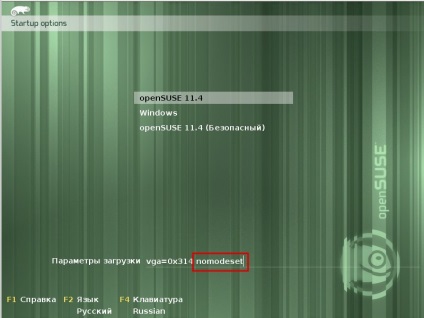
Kezdve egy letöltési kódot nomodeset
Aztán, miután rákattintok
A második (hibatűrő / safe-beállítások boot)
A harmadik (használat telepítés konfigurációs fájlban)
- Harmadszor, érdemes egy próbát - az, hogy ennek a trigger szint 3 (teljes képernyős, szöveg, többfelhasználós mód hálózattal) bootoláskor, és próbálja meg használni, mint egy ideiglenes intézkedésként xorg.conf.install konfigurációs fájl szabni a grafika. Megteheti ezt írja 3 „Boot Options” az openSUSE boot menüt.
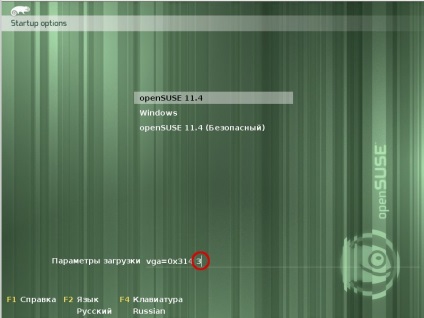
Download 3 futási szint
majd
su -c 'cp /etc/X11/xorg.conf.install /etc/X11/xorg.conf fájlba'
és adja meg a rendszergazda jelszavát.
Az új felhasználók figyelmét, hogy a Linux a kis- és nagybetűk, valamint pontos, ha beírja a kis- és nagybetűk, mint másképpen kezelik őket. X11 nem ugyanaz, mint a x11.
Jellemzően a beállítási lehetőséget fájlt fogja használni a fbdev grafikus driver. Bizonyos esetekben xorg.conf.install fájl nem létezik, és persze ha igen, akkor ez a lépés nem fog működni. Miután az előző parancsot, hogy teszteljék működik, vagy nem, akkor indítsa újra a rendszert gépelés:
su -c 'shutdown -r now'
Remélhetőleg ez elindítja az X Window grafikus rendszer a vezető fbdev. Ha ez működik, akkor „lehet” ennyivel. Azonban ez a pilótának nagyon rossz minőségű és érdemes menni a következő lépés, még akkor is, ha a grafikus funkciókat.
Negyedik (fájlok szerkesztése /etc/X11/xorg.conf.d/ könyvtár)
- Negyedszer, ez megér egy próbát. Meg módosítsa a konfigurációs fájlt X Window grafikus rendszer, hogy próbálja meg a boot egy adott grafikus driver. Ha még nem olvasta a gyakorlati útmutató elmélet. Kérlek, tedd meg most, különben ez a lépés nehéz megérteni.
Ismét választani szinten 3 start, csakúgy, mint a harmadik lépésben lásd fent. Nézze meg, hogy van egy /etc/X11/xorg.conf fájl esetén - igen, mozgás, így nem befolyásolja a beállításokat, hogy akkor kell telepíteni. Ezért, ha a /etc/X11/xorg.conf állomány létezik, nevezze meg, mint ez:
su -c 'mv /etc/X11/xorg.conf fájlba /etc/X11/xorg.conf.myoldbackup'
Új tagok ismét megjegyezni, hogy a Linux a kis- és nagybetűk, valamint pontos, ha beírja a kis- és nagybetűk, mint másképpen kezelik őket. X11 nem ugyanaz, mint a x11.
su -c 'mcedit /etc/X11/xorg.conf.d/50-device.conf'
Tipp: Mielőtt a fent javasolt, hogy megtudja, melyik grafikus illesztőprogramok állnak rendelkezésre használható az openSUSE 11.3, lásd openSUSE Videó hardver kompatibilitási listáján Guide (HCL)
Például, lehet szerkeszteni ezt a fájlt
hozzáadjuk a vonal Driver „nv”. hogy megpróbálják erőszakkal betölteni a grafikus driver „nv” a nyílt forráskódú szoftverek az NVIDIA kártyákat. Fontos, hogy legalább egyszer olvassa gyakorlati útmutató elmélet. A fent említett, hogy megértsük, milyen grafikus meghajtó érhető.
Megjegyzés: Az NVIDIA grafikus kártya számára, akik felfedezték, hogy a vezető „nouveau” nem működik, meg kell figyelni, hogy a kiadási megjegyzések openSUSE 11.3, és helyénvaló lenne, hogy helyezze a vezető „nouveau” a fekete lista /etc/modprobe.d/50-blacklist fájlt. conf. Ezt meg lehet tenni beírja a rendszergazda: Ez akkor is szükség lehet futtatni a „YaST” (akkor indítsa el a YaST szöveges módban, mint egy rendszergazda, ha a grafikus mód nem áll rendelkezésre), és menj a YaST> Rendszer> / etc / sysconfig szerkesztő> Rendszer> Kernel > NO_KMS_IN_INITRD és módosítsa a beállítást „igen”. Ez nem tart tovább, mint egy-két percig, hogy a javasolt módosításokat. (Lásd. Példák A következő kép).
Azoknak a felhasználóknak, akik megpróbálják, hogy a vezető „nouveau” a fekete listán, az alábbiakban egymás után bemutatott példát, hogyan kell változtatni a paraméter értékét NO_KMS_IN_INITRD szöveges módban YaST (vegye figyelembe, hogy akkor is meg kell tenni a vezető nouveau fekete lista, a fent leírtak szerint). Így annak érdekében, hogy módosítsa a fájlok a / etc / sysconfig kell futtatni YaST szöveges módban kell beírni:
Használja a „Space” billentyű „fül”, „Enter” billentyűt, és a nyilakkal lehet navigálni, szöveges módban YaST és kövesse a példát a képeken.
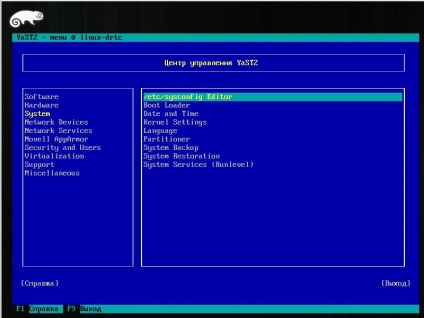
Ha szüksége bonyolultabb szerkesztési (remélhetőleg nem szükséges), akkor egy ilyen példa szerkesztése /etc/X11/xorg.conf.d/ könyvtárban (de ezúttal a képernyő beállításait, megadása helyett a grafikus driver) egy példa a szerkesztési az offline fájl openSUSE 50-monitor.conf. Ne feledje, hogy lehet, hogy kattintson egy linkre kétszer csatlakozni a megfelelő oldalt.
És aztán, miután az esetleges módosításokat / változtatásokat, valamint elsősorban a normál felhasználói, indítsa újra a rendszert újra kell beírni:
su -c 'shutdown -r now'
Reméljük, hogy a PC-be fogja tölteni a grafikus asztali és az X Window ha működik, akkor ha akarja, „lehet” ennyivel.
.
.
Ötödik (hozzon létre egy hagyományos xorg.conf fájlt Xorg -configure)
- Ötödször, érdemes egy próbát - ez a saját verzióját a klasszikus grafikai beállítások fájlba az xorg.conf, pontosabban /etc/X11/xorg.conf fájlba. Tény, hogy ez a lépés csak részlegesen teszi, amit a régi mester sax2 beállításokat használják, hogy a beállításokat grafika openSUSE. Egyes felhasználók is lehet egy példányt a régi xorg.conf egy korábbi Linux telepítéséhez hogy esetleg megpróbálja használni (bár lehet, hogy ez nem fog működni az openSUSE 11.3). Ismét emlékeztetünk, ha nem olvassa el a gyakorlati útmutató elmélet. A fent említett, kérjük, olvassa el most, vagy ezt a lépést nehéz lesz megérteni.
Betöltésekor a select trigger szint 3, mint a harmadik lépésben (lásd. Fent). De ez alkalommal, hozzon létre egy nagyoló xorg.conf fájlt, gépeléssel:
su -c 'Xorg -configure'
/roo/xorg.conf.new fájl jön létre.
Az új felhasználók figyelmét, hogy a Linux a kis- és nagybetűk, valamint pontos, ha beírja a kis- és nagybetűk, mint másképpen kezelik őket. Xorg a parancs nem ugyanaz, mint xorg a neve a generált fájl xorg.conf.new.
Most meg kell mozgatni ezt a fájlt a megfelelő könyvtárba, amely az X Window grafikus rendszer indításakor, és nevezze át. Megteheti ezt írja:
su -c 'mv /root/xorg.conf.new /etc/X11/xorg.conf fájlba'
Aztán, miután a szerkesztés / változó, ismét indítsa újra a rendszert, mint egy normál felhasználói parancs
su -c 'shutdown -r now'
és reméljük, hogy a PC-be fogja tölteni a grafikus asztali és az X Window ha működik, akkor ha akarja, „lehet” ennyivel.
Hatodik (telepíteni a szabadalmaztatott grafikus driver)
Ismét figyelni, hogy a negyedik lépés. Felhasználók NVIDIA grafikus illesztőprogramok szükségesek lehetnek ahhoz, hogy a vezető „nouveau” a fekete lista szerkesztése /etc/modprobe.d/50-blacklist.conf fájl, például egy rendszergazda beírásával:
Ha a számítógép fel van szerelve Intel grafikus kártyák, a VIA vagy egy másik, olvassa el a gyakorlati iránymutatást az elméletet. hogy meghatározza a szükséges beállításokat az Intel és a VIA grafikus eszközök.
Hetedik (csak haladók számára - szerkesztés udev)
- Hetedszer, a legvégső. próbálja szerkeszteni Udev.
Megjegyzés: § UDEV alatt áll, és nem kíséri a megfelelő dokumentációt. Összetettsége miatt csak néhány hivatkozás mutatták itt a pillanat (amíg ez a rész nem rögzíthető megfelelően). Emellett ebben a szakaszban, végül olyan célzott csak Linux szakértők, és nem kezdőknek és haladó felhasználók számára
udevadm teszt / class / input / eventX
udevadm info -e | grep ID_INPUT (billentyűzet, egér, KEY, TOUCHPAD.)
Teszi, hogy visszakapcsolás beviteli eszközök jelennek meg? Ha nem lehet eltávolítani / csatlakoztatni, próbálja:
udevadm kiváltó -v --subsystem-mérkőzés = bemenet